路由器改密码手机怎么改 在电脑上怎样更改WIFI密码
日期: 来源:贝斯特安卓网
路由器改密码手机怎么改,如今互联网已经成为人们生活中不可或缺的一部分,无论是在家中还是在办公场所,我们都离不开路由器和WIFI网络。而为了保障网络的安全性,我们经常需要改变路由器和WIFI密码。如何在手机和电脑上进行这样的操作呢?本文将为大家介绍在手机和电脑上如何更改WIFI密码的方法。无论是路由器改密码还是手机上的操作,只需简单几步,就能够确保我们的网络安全。让我们一起来了解吧!
在电脑上怎样更改WIFI密码
具体步骤:
1.第一步,电脑浏览器进入无线路由设置页面。在网址栏输入“192.168.1.1”(如不对,查看路由器。上面有进入设置页面的地址,按说明输入就行)。
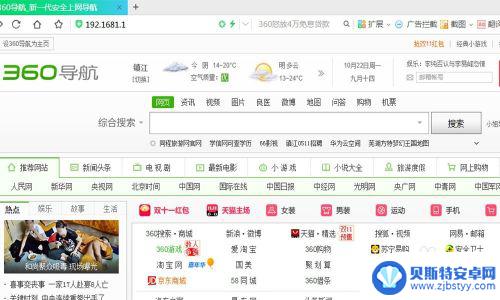
2.进入后输入管理员密码,一般是“admin”或“123456”。路由器上面有,可以查看。
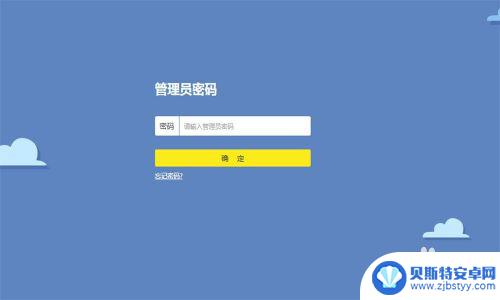
3.进入主页后拉到最下方。点击“路由设置”。
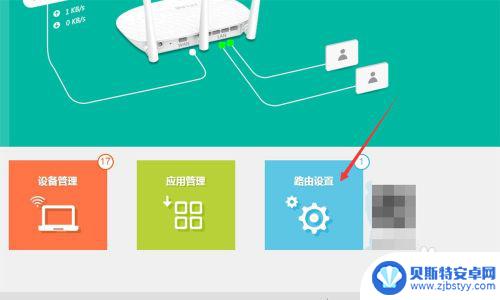
4.在左侧栏目内找到“无线设置”
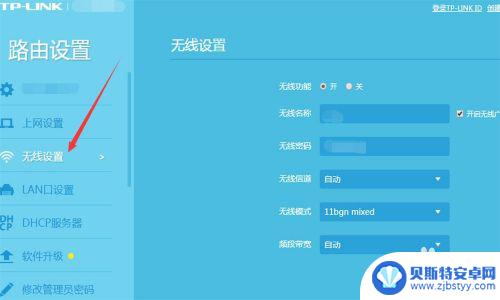
5.右侧弹出无线设置的选项,有一栏就是“无线密码”
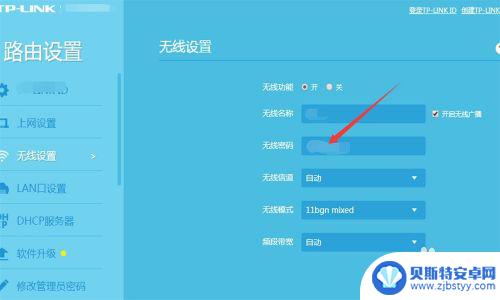
6.输入新的密码后点击“保存”
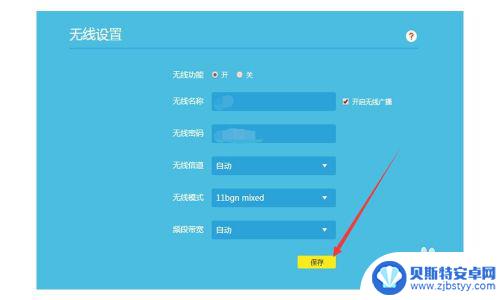
7.设置好后退出,这样无线密码就修改好。在手机及其它无线设备输入新的WIFI密码。
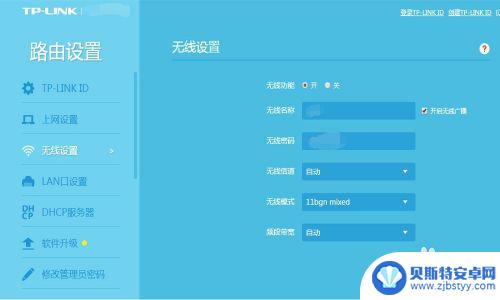
以上是关于如何通过手机修改路由器密码的全部内容,如有遇到相同问题的用户,可以参考本文所介绍的步骤进行修复,希望本文对大家有所帮助,谢谢。












